win11小组件如何关闭 win11如何关闭桌面小组件
更新时间:2023-09-27 14:34:38作者:yang
win11小组件如何关闭,Win11是微软推出的最新操作系统,它带来了许多令人惊喜的新功能和改进,其中一个备受关注的功能就是桌面小组件,它为用户提供了便捷的信息展示和实用工具。有些用户可能并不习惯或者不需要使用这些小组件,所以他们想知道如何关闭这个功能。在本文中我们将介绍Win11如何关闭桌面小组件,帮助那些希望简化桌面界面的用户解决这个问题。无论您是想关闭所有小组件还是只关闭特定的小组件,下面的方法都能帮助您实现。让我们一起来看看吧!
解决方法:
1、在Win11系统桌面空白处,鼠标右键选择个性化进入。
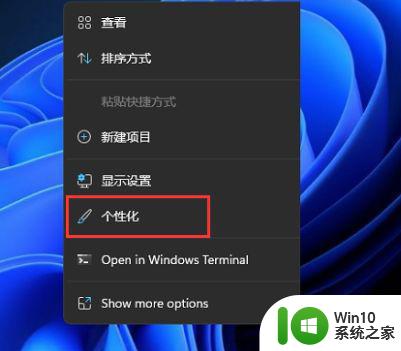
2、进入个性化界面,依次点击左侧个性化-任务栏进入。
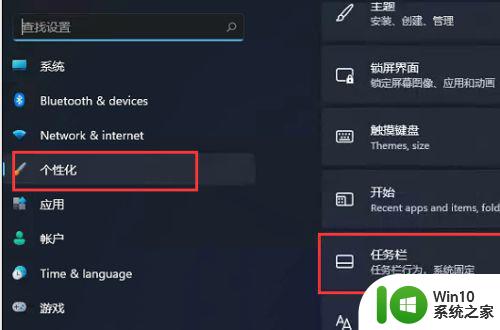
3、在任务栏页面,关闭显示小组件按钮开关即可。
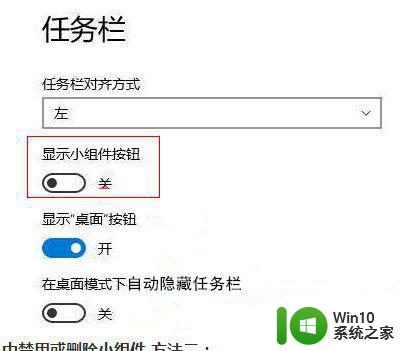
以上是如何关闭win11小组件的全部内容,如果您遇到相同问题,可以参考本文中介绍的步骤进行修复,希望对大家有所帮助。
win11小组件如何关闭 win11如何关闭桌面小组件相关教程
- win11左下方小组件怎么关 win11如何关闭桌面小组件
- win11系统如何关闭小组件 win11如何禁用小组件
- windows11系统关闭小组件的步骤 win11小组件怎么关闭
- win11系统关闭小组件新闻资讯的步骤 win11系统如何关闭小组件新闻资讯
- win11关闭兴趣但是保留小组件 win11小组件隐藏技巧
- Win11桌面小组件添加方法 如何在Win11桌面上添加小组件
- win11卸载小组件的方法 win11的小组件怎么关闭
- win11添加桌面小组件的步骤 Win11如何设置桌面小组件
- windows11小组件怎么禁用 Windows 11如何关闭小组件
- Windows11如何禁用小组件广告 Windows11关闭小组件广告的步骤
- win11关掉小组件的方法 Win11如何禁用小组件
- windows11添加小组件的教程 如何在Win11桌面上添加小组件
- 升级Win11 22000.588时提示“不满足系统要求”如何解决 Win11 22000.588系统要求不满足怎么办
- win11共享提示错误代码0x800704cf 不能访问网络位置如何解决 Win11共享提示错误代码0x800704cf解决方法
- 预览体验计划win11更新不了如何解决 Win11更新失败怎么办
- Win11系统玩荒野大镖客2闪退怎么办 Win11系统荒野大镖客2闪退解决方法
win11系统教程推荐
- 1 升级Win11 22000.588时提示“不满足系统要求”如何解决 Win11 22000.588系统要求不满足怎么办
- 2 预览体验计划win11更新不了如何解决 Win11更新失败怎么办
- 3 Win11系统蓝屏显示你的电脑遇到问题需要重新启动如何解决 Win11系统蓝屏显示如何定位和解决问题
- 4 win11自动修复提示无法修复你的电脑srttrail.txt如何解决 Win11自动修复提示srttrail.txt无法修复解决方法
- 5 开启tpm还是显示不支持win11系统如何解决 如何在不支持Win11系统的设备上开启TPM功能
- 6 华硕笔记本升级win11错误代码0xC1900101或0x80070002的解决方法 华硕笔记本win11升级失败解决方法
- 7 win11玩游戏老是弹出输入法解决方法 Win11玩游戏输入法弹出怎么办
- 8 win11应用商店无法加载页面代码: 0x80131500如何解决 win11应用商店页面无法加载怎么办
- 9 win11电脑更新一直正在重新启动 Windows11更新导致重新启动问题解决方法
- 10 win11夜间模式无法开启 Win11夜间模式自动关闭